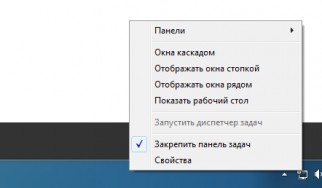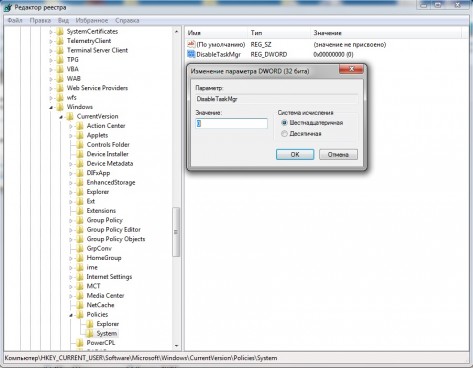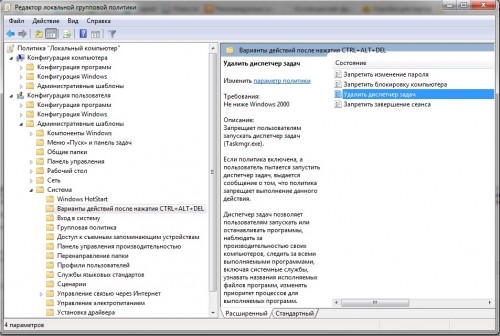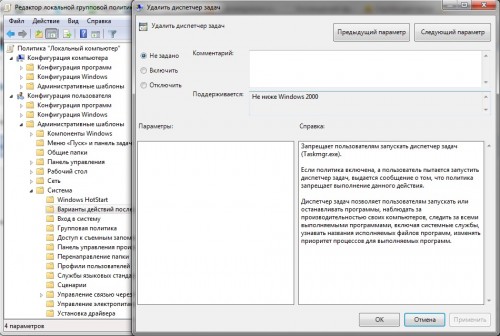Диспетчер задач отключён администратором, заблокирован, не активен. Как включить?
Что такое диспетчер задач и почему он является неотьемлимой частью ОС Windows?
Диспетчер задач (утилита) необходим для вывода информации на экран запущенных процессов (приложений) и потребляемых ими ресурсов в частности статус потребляемой оперативной памяти и процессорное время. Как продвинутому пользователю так и более разбирающемуся диспетчер задач необходим для завершения зависшей программы, перезапуск проводника, вызов любой программы, а так же если у вас исчез рабочий стол.
Диспетчер задач - встроенная в операционную систему утилита. Она содержит вкладки:
Приложения. Позволяет переключиться в нужное приложение, либо завершить его.
Процессы. Разнообразные данные обо всех запущенных в системе процессах, можно завершать, менять приоритет, задавать соответствие процессорам (в многопроцессорных системах)
Службы (начиная с Windows Vista). Сведения обо всех службах Windows.
Быстродействие. Графики загрузки процессора (процессоров), использования оперативной памяти.
Сеть (отсутствует в случае отсутствия активных сетевых подключений). Графики загрузки сетевых подключений.
Пользователи (только в режиме администратора). Манипулирование активными пользователями.
Бродя по просторам интернета (паблика) вполне возможно подцепить какую ни будь гадость (вирус) которая использует ваши ресурсы компьютера, а так же интернет трафика для получение своих корыстных (завладеть информацией, получить трафик, вынудить Вас отправить СМС и т.п.). Заразивший вирус старается себя защитить от его уничтожения и блокирует диспетчер задач с выводимой надписью "Диспетчер задач отключён администратором". Многие неопытные пользователи думают, что они, где то перенастроили т.к. больше никто компьютером не пользуется и в этом они ошибаются, а в это время вирус делает свои дела и пользователь ни о чём не догадывается.
Запуск диспетчера задач в Windows 7.
1. Комбинация клавиш <Ctrl + Shift +Esc>
2. Кликнуть мышкой по пустому пространству на панели задач и выбрать из выпадающего списка <Запустить диспетчер задач>. Бывает, что свободного места на панели задач почти не остаётся и приходиться тыкать мышкой несколько раз.
3. Нажать комбинацию <Ctrl + Alt + Delete> и выбрать из списка <Запустить диспетчер задач>.
 4. Из командной строки. Для этого вызываем окно <Выполнить> действием сочитания клавишь <Win + R>
4. Из командной строки. Для этого вызываем окно <Выполнить> действием сочитания клавишь <Win + R>![]() или нажав <Пуск -> Выполнить> и в строке открыть пишем <taskmgr> и нажимаем <Enter> или кнопку <ОК>.
или нажав <Пуск -> Выполнить> и в строке открыть пишем <taskmgr> и нажимаем <Enter> или кнопку <ОК>.
И так если не получилось вызвать диспетчер задач предлагаю парочку способов по устранению этой проблемы без каких либо сторонних программ:
Первый способ - заходим в реестр: через <Пуск - Выполнить> или комбинацией <Win+R>![]() , в строке открыть пишем <regedit> и жмём кнопку <Ок> либо клавишу <Enter>.
, в строке открыть пишем <regedit> и жмём кнопку <Ок> либо клавишу <Enter>.
После того как открылось окно редактора реестра и открываем следующий путь <HKEY_CURRENT_USER\Software\Microsoft\Windows\CurrentVersion\Policies\System>
И справа находим параметр <DisableTaskMgr>. Чтобы разблокировать реестр этот параметр надо либо удалить, либо присвоить ему значение <0>. Перезагружаемся и пробуем запустить диспетчер задач.
Второй способ - необходимо открыть редактор локальной групповой политики через <Пуск - Выполнить> или комбинацией клавиш <Win+R>![]() , в строке открыть пишем <gpedit.msc> и жмём кнопку <ОК> либо клавишу <Enter>. Далее необходимо в левой части экрана раскрыть пункт <Конфигурация пользователя > Административные Шаблоны > Система > Варианты действий после нажатия CTRL+ALT+DEL>. Затем в правой части окна выбрать пункт <Удалить диспетчер задач> и нажать <Enter>.
, в строке открыть пишем <gpedit.msc> и жмём кнопку <ОК> либо клавишу <Enter>. Далее необходимо в левой части экрана раскрыть пункт <Конфигурация пользователя > Административные Шаблоны > Система > Варианты действий после нажатия CTRL+ALT+DEL>. Затем в правой части окна выбрать пункт <Удалить диспетчер задач> и нажать <Enter>.
В открывшемся окне необходимо установить <Не задано> либо <Отключить> и нажать <ОК>.
Перезагружаемся и пробуем запустить диспетчер задач.